WordPress'te Facebook Reklamları Açılış Sayfası Nasıl Oluşturulur
Yayınlanan: 2022-02-15Facebook reklamlarınız için WordPress'te bir açılış sayfası oluşturmak ister misiniz?
Doğru açılış sayfası, Facebook reklam kampanyanızdaki ziyaretçileri harekete geçmeye ve onları potansiyel müşterilere ve müşterilere dönüştürmeye motive edecektir.
Bu makalede, WordPress'te yüksek dönüşüm sağlayan bir Facebook reklamları açılış sayfasının nasıl oluşturulacağını göstereceğiz.
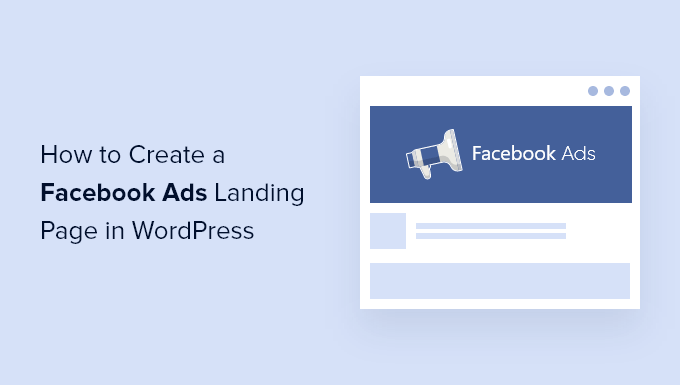
WordPress'te Neden Facebook Reklamları Açılış Sayfası Oluşturun?
Facebook reklamları yayınlıyor musunuz? Facebook'ta biri reklamlarınızdan birine tıkladığında, onları WordPress web sitenize yönlendirmek istersiniz.
Ancak ana sayfanıza gelirlerse ilgilerini kaybedebilir veya aradıklarını bulamayabilirler. Bu nedenle, bunun yerine özel bir açılış sayfasına bağlantı vermek istiyorsunuz.
Sıkıştırılmış sayfa olarak da bilinen bir açılış sayfası, belirli bir amaç ve yüksek dönüşüm oranları için tasarlanmıştır. Reklamınıza yanıt verenlerin, tanıttığınız ürün hakkında daha fazla bilgi edinebileceği ve bir sonraki adımı atabileceği yer burasıdır.
Etkili bir açılış sayfası, reklamınızın tasarımına, tonuna ve içeriğine uygun olacaktır. Kullanıcıyı hemen harekete geçmeye motive eden bir aciliyet duygusu iletecektir.
Ayrıntılı bilgileri hızlı bir şekilde açıklamak için görselleri ve videoları ve diğer insanların işletmenizi neden sevdiğini göstermek için referanslar ve incelemeler gibi sosyal kanıtları kullanabilirsiniz.
Bununla birlikte, WordPress'te bir Facebook reklamları açılış sayfasının nasıl oluşturulacağına bakalım.
WordPress'te Facebook Reklamları Açılış Sayfası Nasıl Oluşturulur
İlk olarak, SeedProd eklentisini kurmanız ve etkinleştirmeniz gerekir. Daha fazla ayrıntı için, bir WordPress eklentisinin nasıl kurulacağına ilişkin adım adım kılavuzumuza bakın.
SeedProd, WordPress için en iyi açılış sayfası eklentisidir ve herhangi bir kodlama veya tasarım becerisi olmadan her tür açılış sayfasını hızlı ve kolay bir şekilde oluşturmanıza olanak tanır. SeedProd'un ücretsiz bir sürümü olsa da, daha güçlü özellikler sunduğu için Pro sürümünü kullanacağız.
Aktivasyon üzerine, lisans anahtarınızı girebileceğiniz bir karşılama ekranı göreceksiniz. Bu bilgiyi SeedProd web sitesinde hesabınızın altında bulabilirsiniz. Lisans anahtarınızı yapıştırdıktan sonra, 'Anahtarı doğrula' düğmesini tıklamanız gerekir.
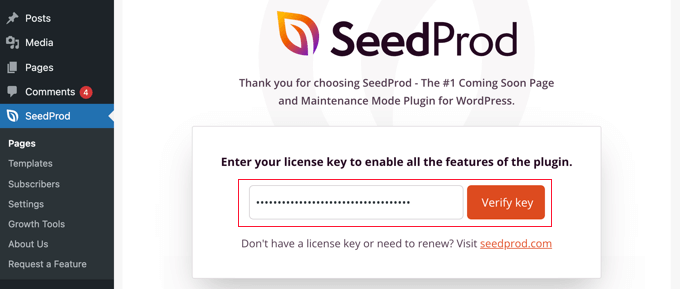
Ardından, 'İlk Sayfanızı Oluşturun' düğmesini görene kadar aşağı kaydırmalısınız.
Başlamak için düğmeye tıklamanız yeterlidir.
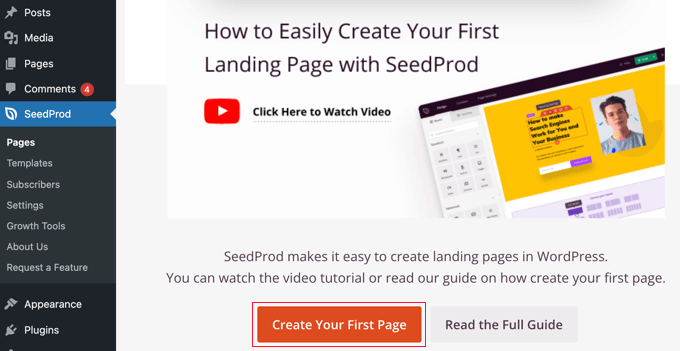
Bu sizi SeedProd'un farklı sayfa türleri için açılış sayfası modlarını görebileceğiniz açılış sayfası panosuna götürecektir.
Başlamak için '+ Yeni Açılış Sayfası Ekle' etiketli düğmeyi tıklamanız gerekir.
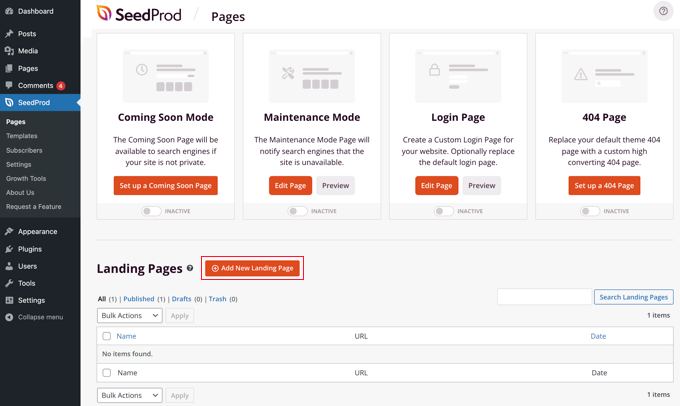
Ardından, sayfanız için başlangıç noktası olarak bir şablon seçmeniz gerekir. SeedProd, farklı kampanya türleri için özenle düzenlenmiş düzinelerce güzel açılış sayfası şablonuyla birlikte gelir.
Üst kısımdaki sekmelerden birine tıklayarak şablonları filtreleyebilirsiniz, örneğin 'Lead Squeeze'. Farenizi bir şablonun üzerine getirdiğinizde, büyüteç simgesine tıklayarak şablonu önizleyebilirsiniz veya kırmızı onay simgesine tıklayarak seçebilirsiniz.
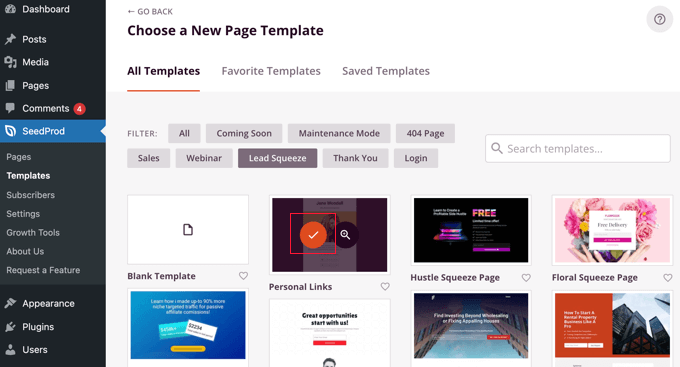
Bir şablon seçtikten sonra, yeni sayfanıza bir ad vermeniz istenecektir.
Sayfa URL'si otomatik olarak doldurulacaktır, ancak isterseniz değiştirebilirsiniz. Bu URL'yi daha sonra Facebook reklamınıza eklemeniz gerekecek, bu yüzden bir yere not edin.
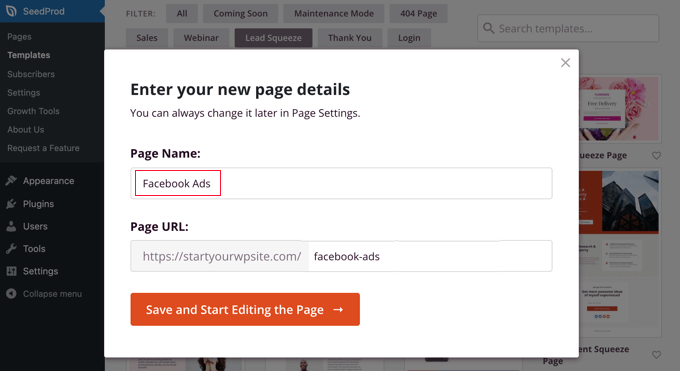
'Kaydet ve Sayfayı Düzenlemeye Başla' etiketli düğmeyi tıkladığınızda, SeedProd sürükle ve bırak sayfa oluşturucusuna yönlendirileceksiniz.
Solda başlıklar, listeler, resimler veya düğmeler gibi açılış sayfanıza içerik eklemenize olanak tanıyan bloklar ve sağda sayfanızın nasıl görüneceğine dair bir önizleme göreceksiniz.
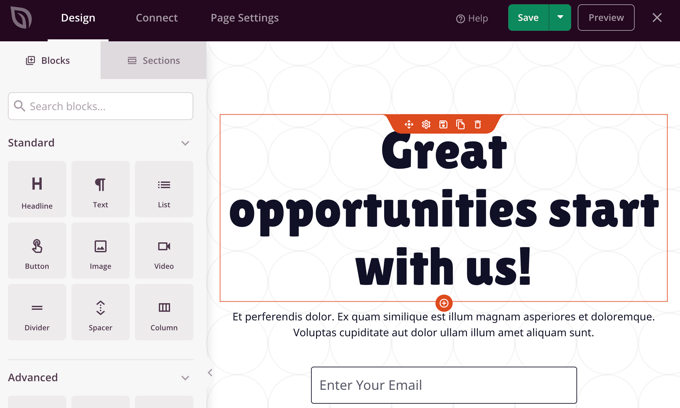
Etkili bir açılış sayfası oluşturmak için onu Facebook reklamınızla eşleşecek şekilde özelleştirmeniz gerekir. Önizleme bölmesindeki herhangi bir şeyi üzerine tıklayarak değiştirebilir ve sürükle ve bırak yöntemiyle ek bloklar ekleyebilirsiniz.
İlk olarak, içeriğini reklamınızla eşleşecek şekilde düzenleyebileceğiniz ekranın solunda görebilmek için başlığa tıklamanız gerekir. Mevcut metni silin ve kendi metninizi yazın.
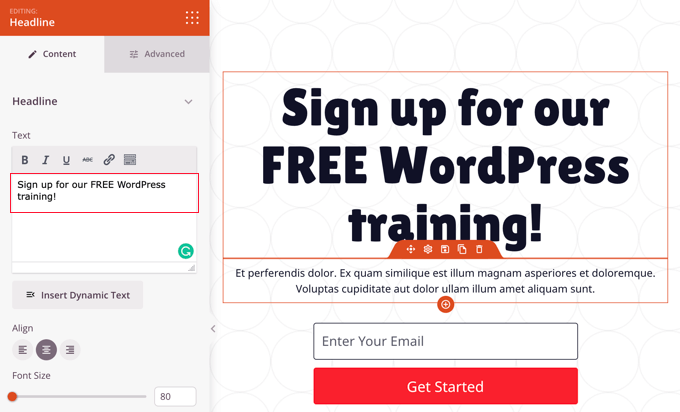
Metin kutusunun hemen üzerinde bir biçimlendirme araç çubuğu göreceksiniz ve altında metin hizalaması için simgeler, yazı tipi boyutunu ayarlamak için bir kaydırıcı ve daha fazlası var. Gelişmiş sekmesinde tipografi, metin rengi ve gölge, boşluk ve cihaz görünürlüğü gibi daha fazla biçimlendirme seçeneği bulacaksınız.

Ardından, sayfanın üst kısmına farklı bir arka plan resmi ekleyeceğiz. Bunu yapmak için, mor bir araç çubuğu görene kadar farenizi önizleme bölmesinin en üstüne getirin. Bundan sonra, o bölümün ayarlarını görüntülemek için dişli simgesine tıklamanız gerekir.
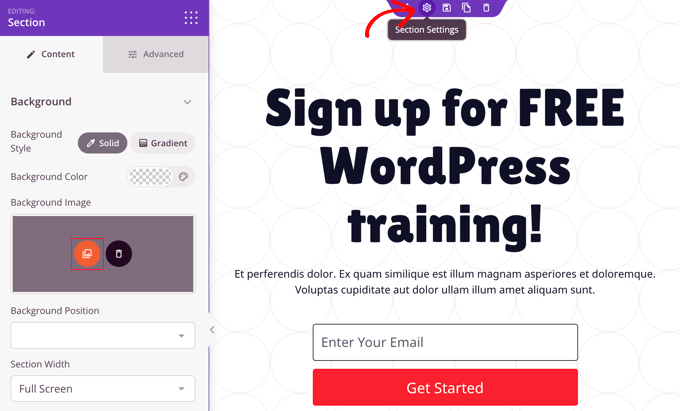
Burada arka plan resmini Facebook reklamınızla eşleşecek şekilde değiştirebilirsiniz. WordPress medya kitaplığınızı açmak için kırmızı arka plan resmi simgesine tıklamanız gerekir. Burada reklamınızdan arka plan resmini seçebilir veya yükleyebilirsiniz.
Ayrıca şablona dahil olarak gelen optin abonelik kutusunu da özelleştirebilirsiniz. Bunu yapmak için, farenizi e-posta adresinin üzerine getirmeniz ve ardından o blok için ayarları görüntülemek için dişli çark simgesini tıklamanız gerekir.
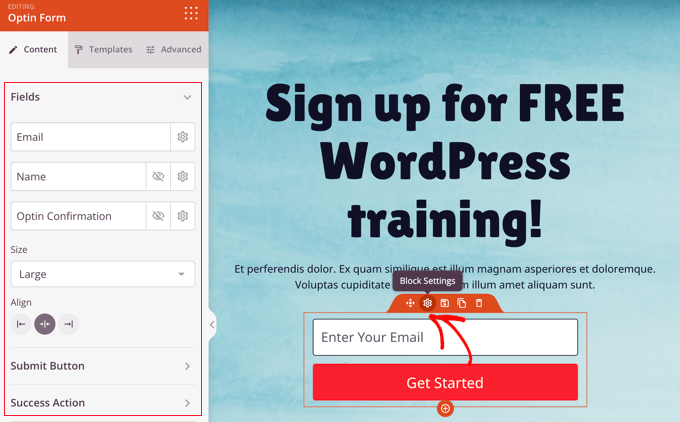
Artık tercih alanlarını ve kutunun boyutunu ve hizalamasını özelleştirebilirsiniz. Ayrıca 'Gönder' düğmesinin ifadesini, boyutunu ve rengini değiştirebilir ve başarı eylemini özelleştirebilirsiniz.
Promosyonunuz sınırlı süreli bir teklifse, geri sayım sayacıyla bir aciliyet duygusu eklemek akıllıca olacaktır. Bunu yapmak için, 'Geri Sayım' bloğunu bulun ve sayfanıza sürükleyin.
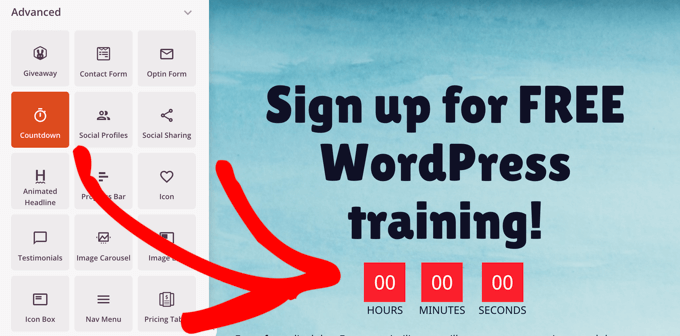
Ardından, son kullanma tarihini ve saatini ayarlamanız gerekir.
Blok ayarlarına erişmek için çark simgesini tıkladığınızda, teklifin biteceği tarih ve saati seçebileceksiniz. Doğru saat dilimini seçmeyi unutmayın.
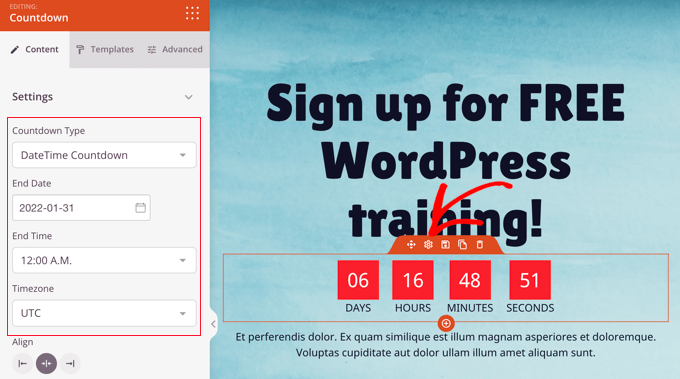
Açılış sayfanızın Facebook reklamıyla eşleştiğinden ve gerekli tüm bilgileri içerdiğinden memnun olduğunuzda, onu yayınlamanın zamanı geldi.
Bunu yapmak için, sağ üst köşedeki Kaydet'in yanındaki açılır menü düğmesini tıklamanız ve ardından 'Yayınla' düğmesini tıklamanız gerekir.
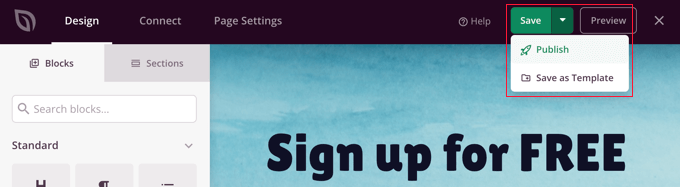
Facebook Reklamınızı Açılış Sayfanıza Nasıl Bağlarsınız?
Artık açılış sayfanız yayınlandığına göre, Facebook reklamınızın bağlantısını ekleyebilirsiniz.
Reklamınızı oluşturabileceğiniz veya düzenleyebileceğiniz Facebook sayfanıza gitmelisiniz. Yeni bir reklam oluşturmak için 'Reklam Merkezi'ne gitmeniz ve 'Reklam Oluştur' düğmesini tıklamanız gerekir. Veya 'Tüm reklamlar'ı tıklayarak mevcut reklamlarınıza erişebilirsiniz.
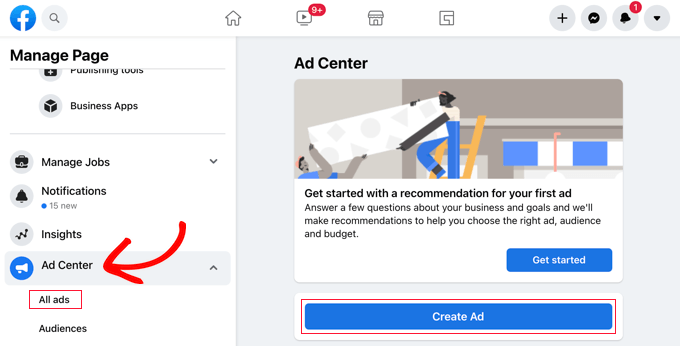
Reklamınızın üst kısmında 'Hedef' adlı bir bölüm göreceksiniz.
Bu, 'Daha fazla web sitesi ziyaretçisi alın' yazmalıdır. Olmazsa, ayarlamak için 'Değiştir' düğmesini tıklamanız gerekir.
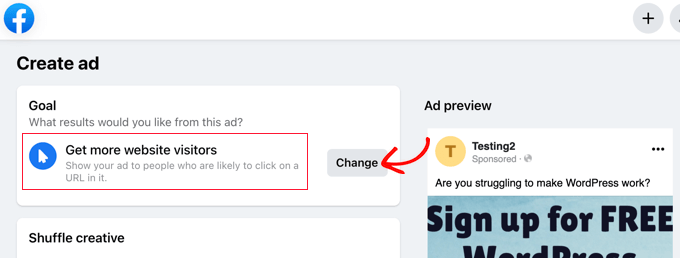
Ardından listeden 'Daha fazla web sitesi ziyaretçisi alın' seçeneğini seçmelisiniz.
Ardından, seçiminizi kaydetmek için 'Kaydet' düğmesine tıklayın.
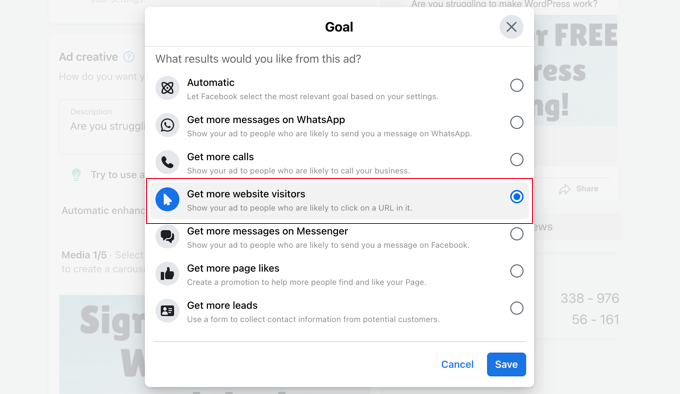
Bundan sonra, Web Sitesi URL'si alanına gitmeniz ve daha önce not ettiğiniz açılış sayfasının URL'sini girmeniz gerekir.
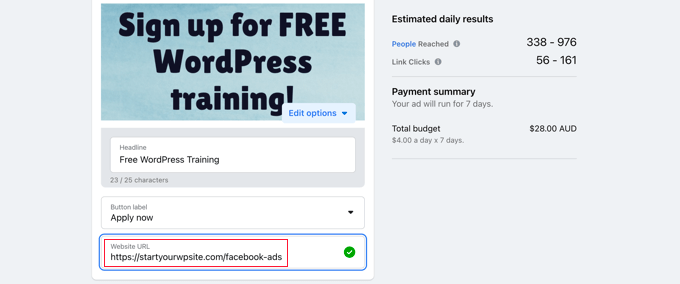
Reklamınızdan memnun kaldığınızda ve bir ödeme yöntemi seçtikten sonra, Facebook reklamınızı canlı yayınlamak için sayfanın altındaki 'Şimdi tanıtın' düğmesini tıklamanız gerekir.
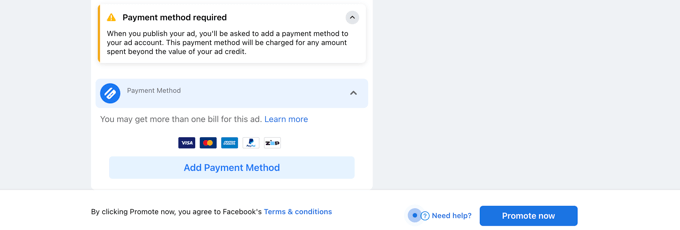
Bu kadar! Ardından, Facebook reklam açılış sayfanızın etkinliğini ölçebilmek için web sitenizde izleme kurmak isteyebilirsiniz. Basitleştirilmiş WordPress dönüşüm izleme konusundaki adım adım kılavuzumuzu izleyerek nasıl yapılacağını öğrenebilirsiniz.
Bu öğreticinin, WordPress'te Facebook reklamları için bir açılış sayfası oluşturmayı öğrenmenize yardımcı olduğunu umuyoruz. Ayrıca, nasıl doğru şekilde bir e-posta bülteni oluşturacağınızı öğrenmek veya WordPress ile çevrimiçi blog yazarak para kazanmanın kanıtlanmış yolları listemize göz atmak isteyebilirsiniz.
Bu makaleyi beğendiyseniz, lütfen WordPress video eğitimleri için YouTube Kanalımıza abone olun. Bizi Twitter ve Facebook'ta da bulabilirsiniz.
